Places API(新版)は、レスポンスで場所に関する情報を返します。住所や電話番号などの事実に基づくコンテンツに加えて、Google マップでユーザーが投稿したコンテンツ(クチコミや写真など)もレスポンスに含まれることがあります。また、Places API(新版)の Gemini モデル機能を使用すると、レスポンスに LLM から集約および要約された生成データを含めることができます。
Google は、Places API(新版)から返される前に問題のあるコンテンツを特定するための対策を講じていますが、ユーザーが不適切なコンテンツを報告して Google が削除できるようにする仕組みも提供しています。今回のリリースにより、Places API(新版)のレスポンスに含まれるすべてのクチコミ、写真、生成された要約に、新しい flagContentUri フィールドが含まれるようになりました。このフィールドには、ユーザーが不適切なコンテンツを Google に報告するためのリンク(一意のコンテンツ識別子を含む)が含まれます。
たとえば、ある場所の 5 件の個別のレビューを返すリクエストを作成します。個々のレビューには、そのレビューの一意の識別子を含む新しい flagContentUri フィールドが含まれています。これにより、ユーザーはレビューのいずれかまたはすべてに関する問題を報告できます。
API Explorer を使用すると、これらの新しいオプションを理解するために、ライブ リクエストを行うことができます。
リンク形式
flagContentUri フィールドに含まれる URL には、コンテンツの一意の識別子が含まれます。このリンクにアクセスすると、次のような形式の Google ホストのウェブページが開きます。
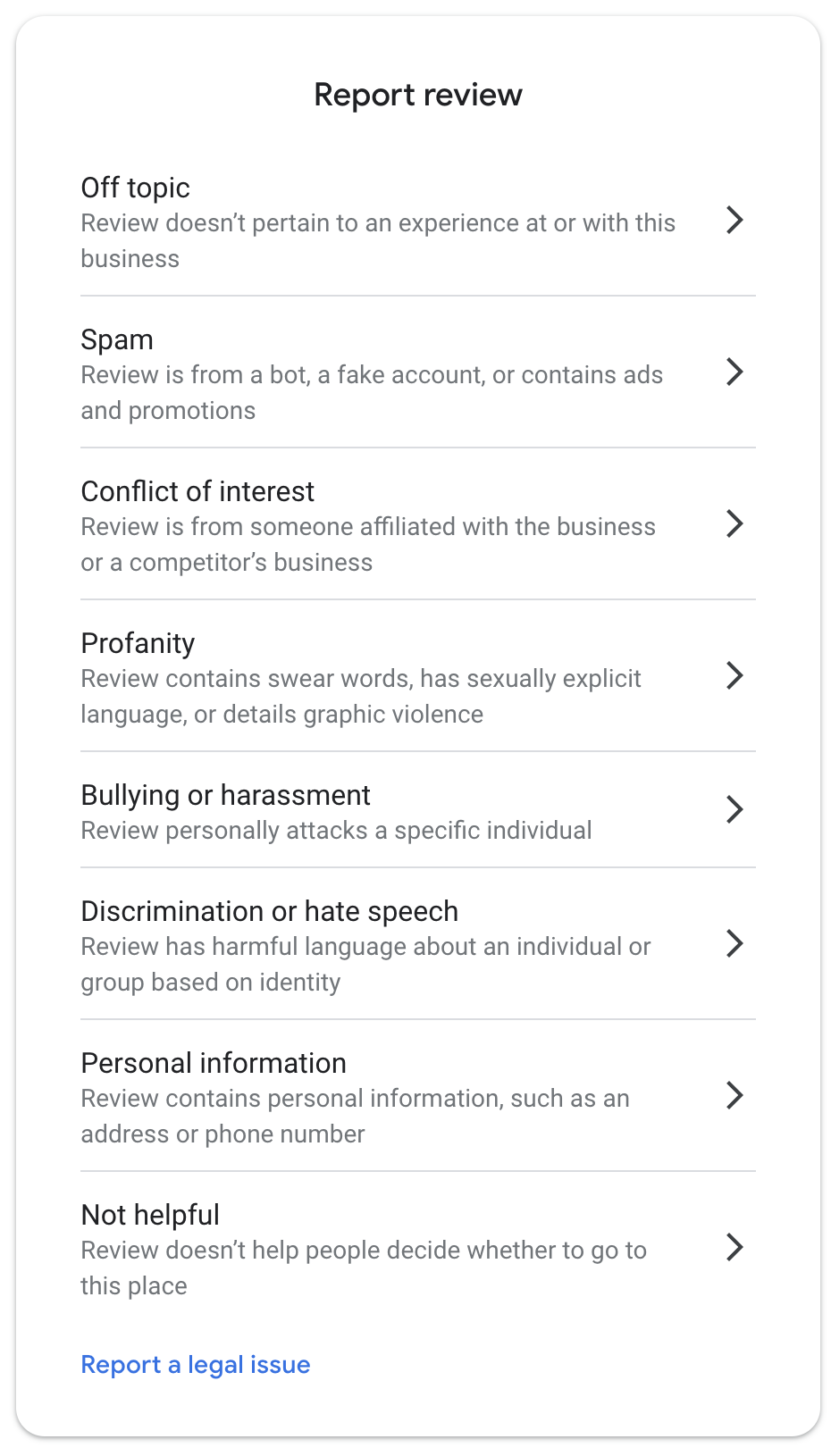
このダイアログから、ユーザーは適切な問題タイプについて Google にレポートを送信できます。たとえば、コンテンツの冒とく的な表現、いじめ、法律上の問題などを報告できます。
コンテンツの報告リンクを表示する
flagContentUri フィールドは、Places API(新版)のレスポンスにすでに含まれている次のオブジェクトで使用できます。
ReviewPhotoGenerativeSummaryNeighborhoodSummaryEvChargeAmenitySummaryReviewSummaryContextualContent
これらのオブジェクトを表示する際は、コンテンツ レポートのリンクを表示して、お客様がコンテンツに関する問題を報告できるようにする必要があります。
レスポンスでコンテンツ レポートへのリンクにアクセスする
次の Place Details(新版)リクエストでは、レスポンスに場所のクチコミが含まれます。
curl -X GET -H 'Content-Type: application/json' \ -H "X-Goog-Api-Key: API_KEY" \ -H "X-Goog-FieldMask: id,displayName,reviews" \ https://places.googleapis.com/v1/places/ChIJj61dQgK6j4AR4GeTYWZsKWw
レスポンスの形式は次のとおりです。
{
"id": "ChIJj61dQgK6j4AR4GeTYWZsKWw",
"displayName": {
"text": "Googleplex",
"languageCode": "en"
},
"reviews": [
{
"name": "places/ChIJj61dQgK6j4AR4GeTYWZsKWw/reviews/ChdDjNnRRAB",
"relativePublishTimeDescription": "7 months ago",
"rating": 3,
"text": {
"text": "Came here for a tour and honestly,...",
"languageCode": "en"
},
"originalText": {
"text": "Came here for a tour and honestly,...",
"languageCode": "en"
},
"authorAttribution": {
"displayName": "John Smith",
"uri": "https://www.google.com/maps/contrib/10198693/reviews",
"photoUri": "https://lh3.googleusercontent.com/a-/A-c00-cc-rp-mo-ba6"
},
"publishTime": "2024-02-24T19:26:18.091264Z",
"flagContentUri": "https://www.google.com/local/review/rap/report?postId=CJ2&t=1",
"googleMapsUri": "https://www.google.com/maps/reviews/data=!4m6!14m5"
},
…
]
}reviews 配列の各エントリには、その特定のレビューの一意の識別子を含む flagContentUri フィールドが含まれています。このリンクにアクセスすると、お客様はそのクチコミの不適切なコンテンツを報告できます。
フィールド マスクに photos を含める場合:
curl -X GET -H 'Content-Type: application/json' \ -H "X-Goog-Api-Key: API_KEY" \ -H "X-Goog-FieldMask: id,displayName,reviews,photos" \ https://places.googleapis.com/v1/places/ChIJj61dQgK6j4AR4GeTYWZsKWw
レスポンスには photos 配列も含まれます。各要素には flagContentUri フィールドが含まれています。
...
"photos": [
{
"name": "places/ChIJj61dQgK6j4AR4GeTYWZsKWw/photos/AdCG2DNmA4zTnu24VKCwSW7ulKkgDA8cTe5sz74Q4Doo",
"widthPx": 4032,
"heightPx": 3024,
"authorAttributions": [
{
"displayName": "Jane Smith",
"uri": "https://maps.google.com/maps/contrib/107007354",
"photoUri": "https://lh3.googleusercontent.com/a-/ALV-UjXvHp8Kg932h80MpoDSJ_Sl4F-no-mo"
}
],
"flagContentUri": "https://www.google.com/local/imagery/report/?cb_client=maps_api_places&image_key=!1e10!2XtMU_GKr",
"googleMapsUri": "https://www.google.com/maps/reviews/data=!4m6!14m5"
},
...
]リンクの有効期限
コンテンツ リンクは、基盤となるコンテンツが削除されるまで有効です。リンクをクリックすると、削除されたコンテンツのダイアログは引き続き開きますが、すでに削除されたコンテンツについて報告しても効果はありません。
試してみよう:
API Explorer を使用すると、サンプル リクエストを作成して、API と API オプションを理解できます。
ページの右側にある API アイコン
 を選択します。
を選択します。必要に応じて、[標準パラメータを表示] を展開し、
fieldsパラメータをフィールド マスクに設定します。必要に応じて、[リクエスト本文] を編集します。
[Execute] ボタンを選択します。ダイアログで、リクエストに使用するアカウントを選択します。
API Explorer パネルで、展開アイコン
 を選択して API Explorer ウィンドウを開きます。
を選択して API Explorer ウィンドウを開きます。

